Azure Data Studio Notebook을 사용하여 SQL Server 빅 데이터 클러스터 배포
적용 대상: SQL Server 2019(15.x)
중요
Microsoft SQL Server 2019 빅 데이터 클러스터 추가 기능이 사용 중지됩니다. SQL Server 2019 빅 데이터 클러스터에 대한 지원은 2025년 2월 28일에 종료됩니다. Software Assurance를 사용하는 SQL Server 2019의 모든 기존 사용자는 플랫폼에서 완전히 지원되며, 소프트웨어는 지원 종료 시점까지 SQL Server 누적 업데이트를 통해 계속 유지 관리됩니다. 자세한 내용은 공지 블로그 게시물 및 Microsoft SQL Server 플랫폼의 빅 데이터 옵션을 참조하세요.
SQL Server에서는 배포 Notebook을 포함하는 Azure Data Studio 확장을 제공합니다. 배포 Notebook에는 SQL Server 빅 데이터 클러스터를 만들기 위해 Azure Data Studio에서 사용할 수 있는 코드와 설명서가 포함되어 있습니다.
처음에는 오픈 소스 프로젝트로 구현된 Notebook이 Azure Data Studio에 구현되었습니다. 텍스트 셀에 있는 텍스트용 Markdown과 사용 가능한 커널 중 하나를 사용하여 코드 셀에 코드를 작성할 수 있습니다.
Notebook을 사용하여 SQL Server 빅 데이터 클러스터 배포할 수 있습니다.
필수 조건
Notebook을 시작하는 데 필요한 필수 조건은 다음과 같습니다.
- 최신 버전의 Azure Data Studio 참가자 빌드 설치됨
위 항목 외에도 빅 데이터 클러스터를 배포하려면 다음이 필요합니다.
Notebook 시작
Azure Data Studio를 시작합니다.
연결 탭에서 줄임표(...)를 선택한 다음, SQL Server 배포…를 선택합니다.
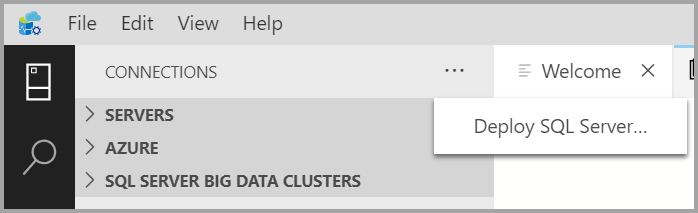
배포 옵션에서 SQL Server 빅 데이터 클러스터를 선택합니다.
배포 대상의 옵션 아래에서 새 Azure Kubernetes 클러스터 또는 기존 Azure Kubernetes Service 클러스터를 선택합니다.
개인정보처리방침 및 사용 조건에 동의합니다.
또한 이 대화 상자는 선택한 유형의 SQL 배포에 필요한 도구가 호스트에 존재하는지 여부도 검사합니다. 도구 검사에 성공하기 전에는 선택 단추를 사용할 수 없습니다.
선택 단추를 누릅니다. 이 작업은 배포 환경을 시작합니다.
배포 구성 템플릿 설정
아래 지침에 따라 배포 프로필의 설정을 사용자 지정할 수 있습니다.
대상 구성 템플릿
사용 가능한 템플릿에서 대상 구성 템플릿을 선택합니다. 사용 가능한 프로필은 이전 대화 상자에서 선택한 배포 대상의 유형에 따라 필터링됩니다.
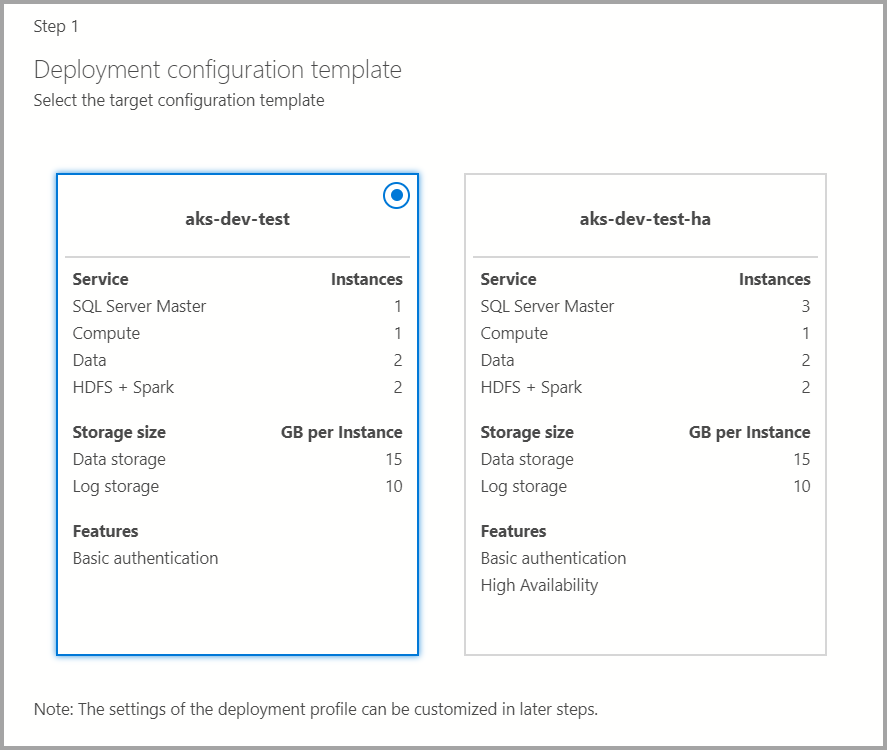
Azure 설정
배포 대상이 새 AKS(Azure Kubernetes Service)인 경우 AKS 클러스터를 만들려면 Azure 구독 ID, 리소스 그룹, AKS 클러스터 이름, VM 수, 크기, 기타 추가 정보와 같은 정보가 필요합니다.
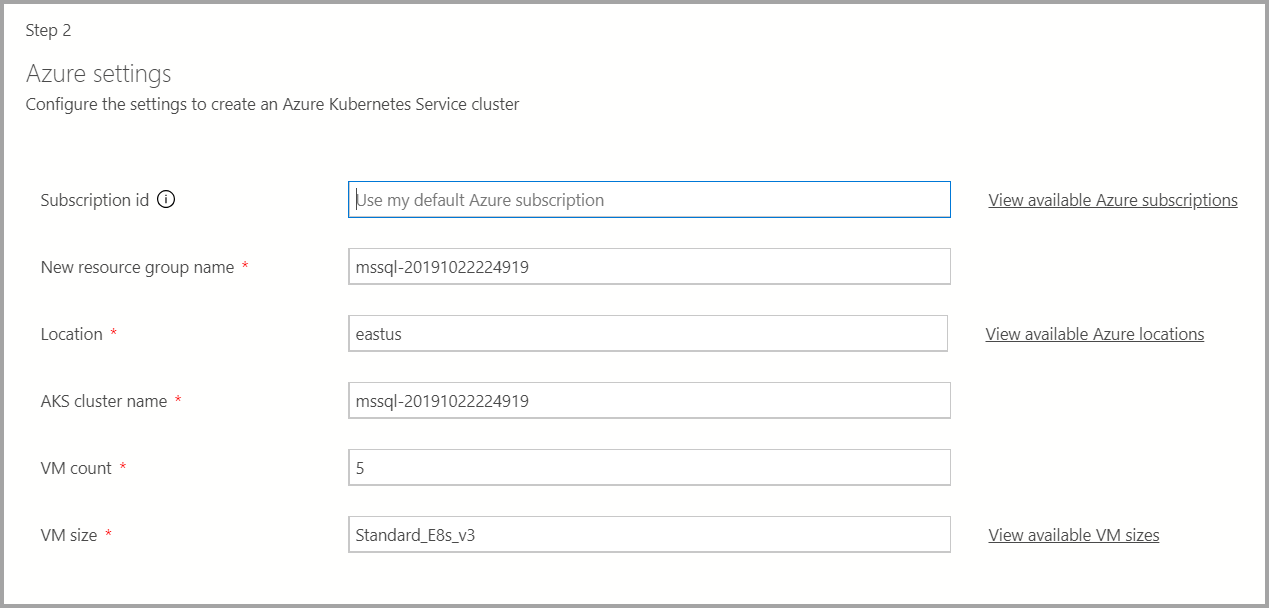
배포 대상이 기존 Kubernetes 클러스터인 경우 마법사에 Kubernetes 클러스터 설정을 가져올 kube 구성 파일의 경로를 묻는 메시지가 표시됩니다. SQL Server 2019 빅 데이터 클러스터를 배포할 수 있는 적절한 클러스터 컨텍스트가 선택되어 있는지 확인합니다.
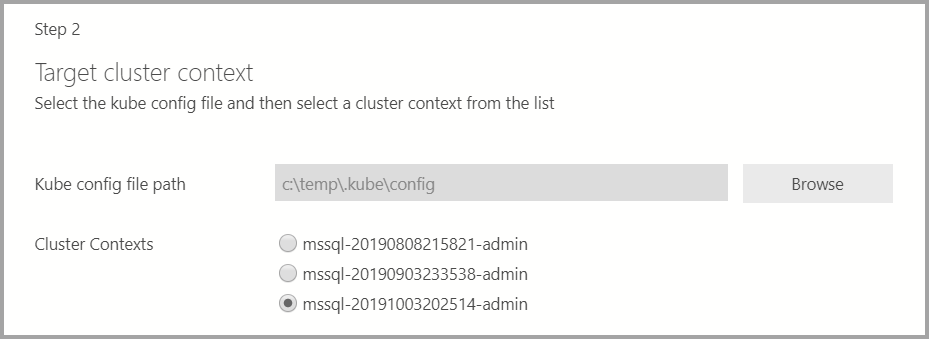
클러스터, docker 및 AD 설정
빅 데이터 클러스터의 클러스터 이름, 관리자 사용자 이름 및 암호를 입력합니다. 이 계정이 컨트롤러 및 SQL Server에 동일하게 사용됩니다.
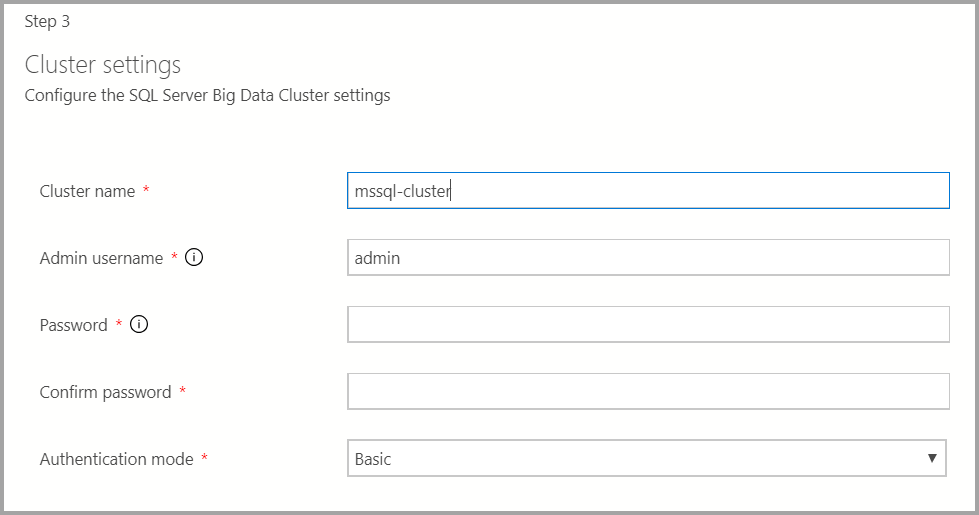
Docker 설정을 적절하게 입력합니다.
Important
이미지 태그 필드가 최신인지 확인합니다. 2019-CU13-ubuntu-20.04
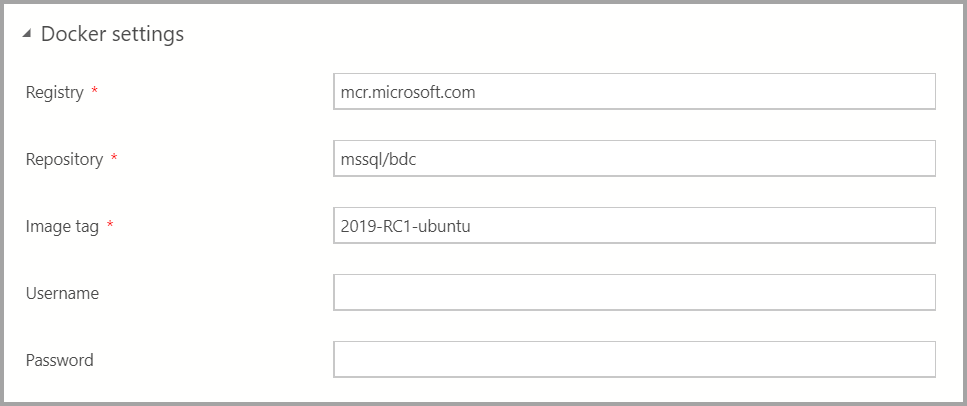
AD 인증을 사용할 수 있는 경우 AD 설정을 입력합니다.
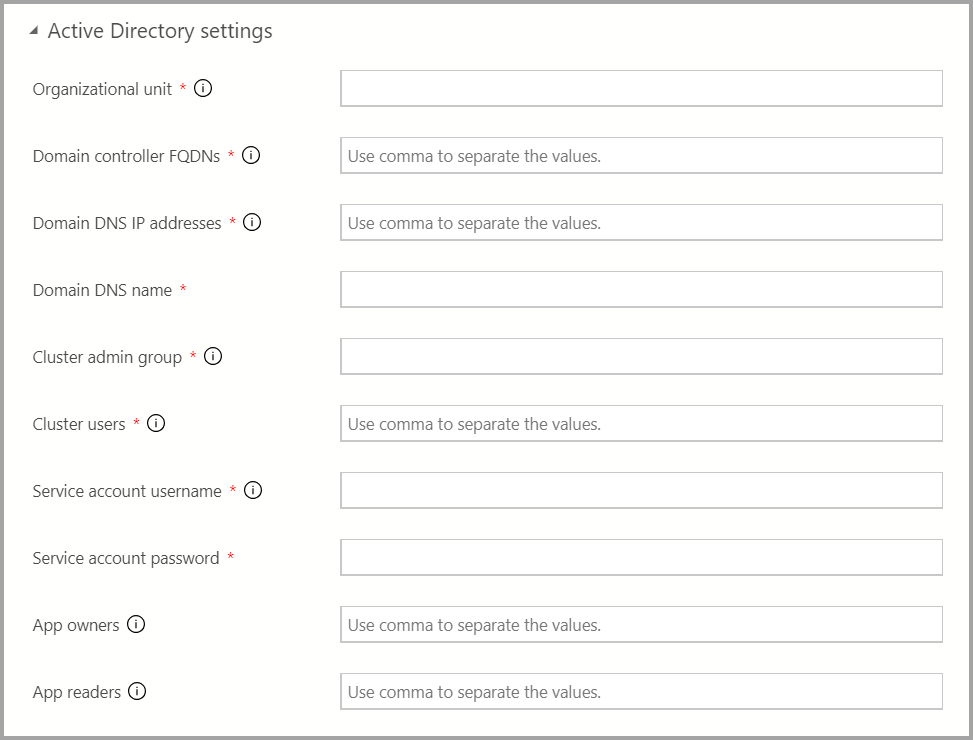
서비스 설정
이 화면에는 크기 조정, 엔드포인트, 스토리지 및 기타 고급 스토리지 설정과 같은 다양한 설정에 대한 입력값이 있습니다. 적절한 값을 입력하고 다음을 선택하세요.
크기 조정 설정
빅 데이터 클러스터에 있는 각 구성 요소의 인스턴스 수를 입력합니다.
Spark 인스턴스는 HDFS와 함께 포함될 수 있습니다. 스토리지 풀에 포함되거나 Spark 풀에 자체적으로 포함됩니다.
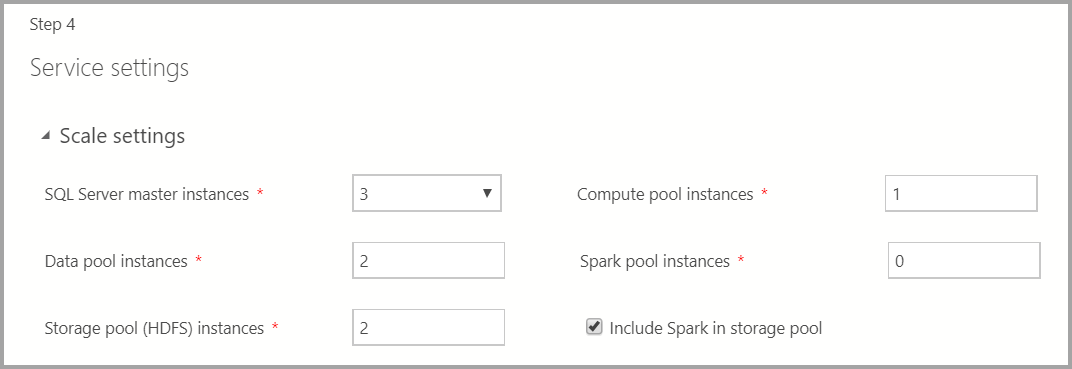
이러한 각 구성 요소에 대한 자세한 내용은 마스터 인스턴스, 데이터 풀, 스토리지 풀 또는 컴퓨팅 풀을 참조할 수 있습니다.
끝점 설정
기본 엔드포인트는 미리 채워져 있습니다. 그러나 적절하게 변경할 수 있습니다.
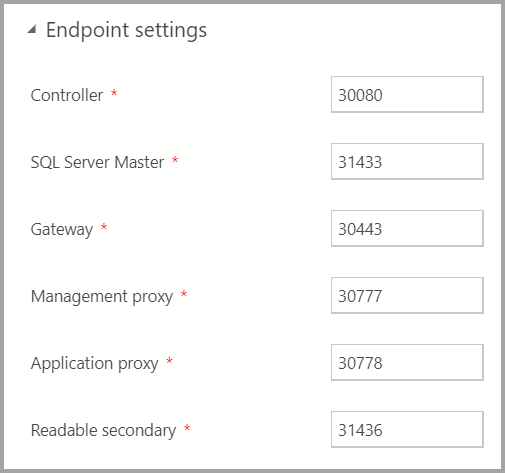
스토리지 설정
스토리지 설정에는 데이터 및 로그에 대한 스토리지 클래스 및 클레임 크기가 포함됩니다. 이 설정은 스토리지, 데이터 및 SQL Server 마스터 풀에서 적용될 수 있습니다.

고급 스토리지 설정
고급 스토리지 설정에서 추가 스토리지 설정을 추가할 수 있습니다.
스토리지 풀(HDFS)
데이터 풀
SQL Server 마스터

요약
이 화면에는 빅 데이터 클러스터 배포를 위해 제공된 모든 입력이 요약되어 있습니다. 구성 파일 저장 단추를 사용하여 구성 파일을 다운로드할 수 있습니다. 전체 배포 구성을 Notebook으로 스크립트하려면 Notebook으로 스크립트를 선택합니다. Notebook이 열리면 셀 실행을 선택하여 선택한 대상에 빅 데이터 클러스터 배포를 시작합니다.
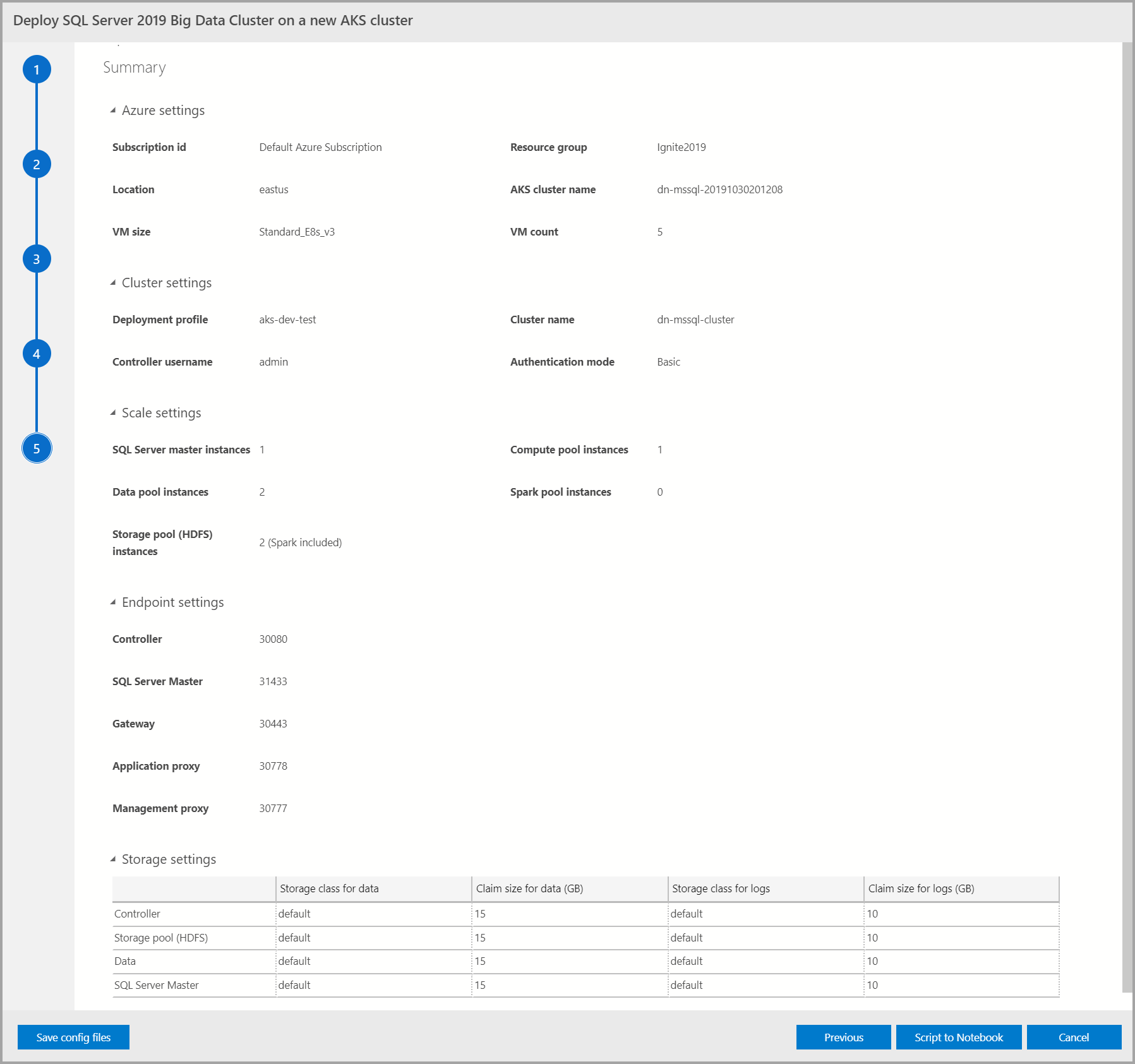
다음 단계
배포에 대한 자세한 내용은 SQL Server 빅 데이터 클러스터 대한 배포 지침을 참조하세요.